3 эффективных способа сделать скриншоты на ноутбуке Toshiba
Отслеживать всю необходимую информацию стало намного проще. Когда вы перегружены данными, быстрый снимок экрана может спасти положение, позволяя вам сохранить важные фрагменты на будущее. Отличные новости? Каждое устройство, включая ноутбуки Toshiba, оснащено встроенной возможностью делать снимки экрана. Эта статья покажет вам как сделать скриншот на ноутбуке Toshiba. Мы расскажем об использовании изящного программного обеспечения, сочетаний клавиш и ножниц, чтобы упростить процесс. Продолжайте читать, чтобы узнать обо всех умных способах делать снимки экрана на ноутбуке Toshiba.
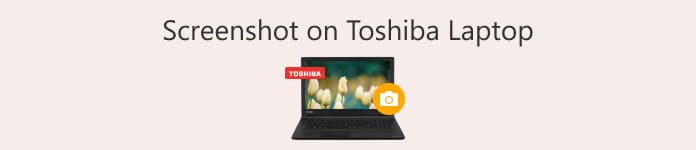
Часть 1. Как сделать снимок экрана на ноутбуке Toshiba с помощью программы записи экрана, выбранной FVC
Как сделать снимок экрана на ноутбуке Toshiba? Не волнуйтесь, FVC тщательно просматривает Интернет специально для вас, пользователей ноутбуков Toshiba. FVC придумали свой выбор Запись экрана это наверняка подойдет и удовлетворит ваши потребности в скриншотах на вашем устройстве. Это программное обеспечение помогает пользователям превращать задачи создания снимков экрана в совершенно новый опыт, поскольку это программное обеспечение делает снимки экрана определенных областей, снимки экрана длинных страниц и снимки экрана всплывающих меню с помощью функции моментального снимка, расположенной в его основном интерфейсе. Это программное обеспечение дает пользователям контроль и свободу сразу редактировать, комментировать, обрезать и выделять свои снимки экрана, а также вы можете выбрать формат сохранения своих снимков экрана: JPG, PNG, GIF и т. д.
Использование сочетаний клавиш для создания снимков экрана на экране ноутбука Toshiba с помощью этого программного обеспечения также позволяет пользователям сэкономить время, нажимая комбинации клавиш ALT + C для захвата экрана, ALT + L для снимков экрана с длинными страницами и ALT + M. для скриншота всплывающего меню. Это позволяет пользователям гибко использовать его функции, поскольку оно одновременно решает несколько задач в одном программном обеспечении.
Шаг 1. Установите устройство записи экрана программное обеспечение на свой компьютер через их официальный сайт.
Скачать бесплатноДля Windows 7 или новееБезопасная загрузка
Скачать бесплатноДля MacOS 10.7 или новееБезопасная загрузка
Шаг 2. Откройте программное обеспечение и в главном интерфейсе нажмите «Снимок». стрелка вниз Кнопка, расположенная в правой части интерфейса программного обеспечения.
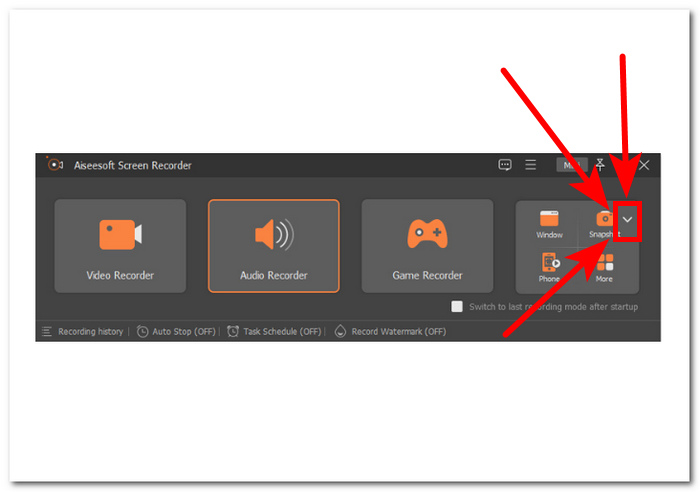
Шаг 3. Нажмите и выберите Скриншот Опция, расположенная в раскрывающемся меню, позволяет начать делать снимки экрана на экране ноутбука Toshiba.
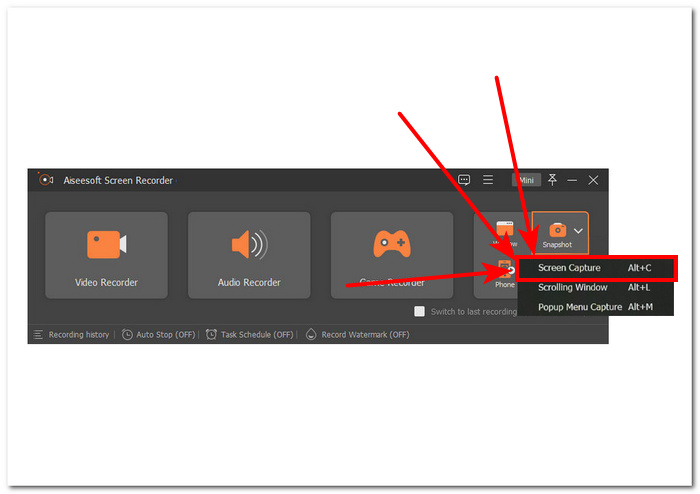
Шаг 4. Наконец, вы можете выбрать область, которую хотите включить в снимок экрана, вручную перетащив поле красного прямоугольника на экран Toshiba. Чтобы сохранить скриншот, нажмите на значок Сохранить значок, расположенный в правом нижнем углу настроек снимка экрана.
Вы можете отредактировать свой снимок экрана, обрезав его, добавив текст и добавив аннотации перед его сохранением, используя доступные инструменты в левом нижнем углу снимка экрана программного обеспечения.
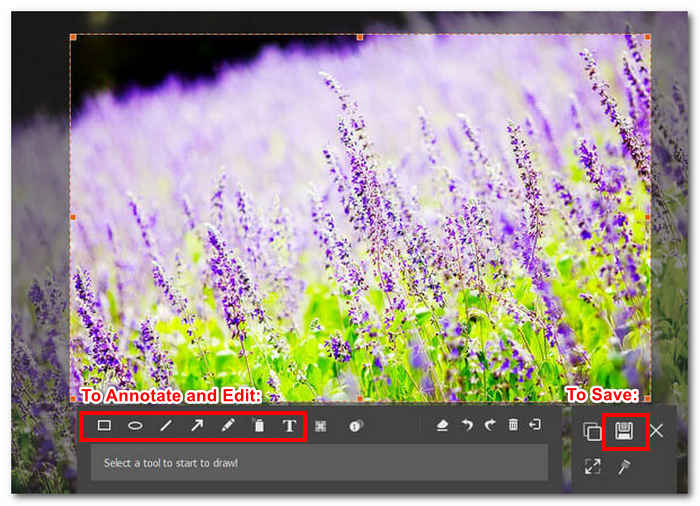
В заключение отметим, что Screen Recorder позволяет пользователям легко делать снимки экрана на ноутбуке Toshiba. Со временем старые модели ноутбуков Toshiba начинают работать медленнее. Однако не стоит беспокоиться. Программное обеспечение, выбранное FVC, легкое и совместимо со всеми ноутбуками, работающими под управлением Windows 7/8/10/11. С помощью этого программного обеспечения вы можете использовать все его функции, не ставя под угрозу производительность вашего ноутбука и не беспокоясь о размере загружаемого файла программного обеспечения. Кроме того, стоит отметить, что это программное обеспечение создано не только для одной цели: его также можно использовать для создания снимков экрана длинных страниц, также известных как снимки экрана с прокруткой, и снимков экрана всплывающих меню с функциями редактирования. Более того, программа записи экрана, выбранная FVC, является одной из лучшие устройства записи экрана для захвата игрового процесса, создания обучающих программ и записи онлайн-встреч.
Часть 2. Как сделать снимок экрана на ноутбуке Toshiba с помощью ярлыков
Захват снимков экрана — задача по умолчанию для многих пользователей ноутбуков. Ноутбуки Toshiba упрощают работу благодаря простым и удобным в использовании сочетаниям клавиш. Что касается создания снимков экрана на экране ноутбука Toshiba, использование сочетаний клавиш никогда не было простым, поскольку существует специальная клавиша для создания снимков экрана, как и на другом ноутбуке.
Шаг 1. Сначала найдите и откройте контент, снимок экрана которого хотите сделать, на ноутбуке Toshiba.
Шаг 2. Когда вы одновременно открываете контент или информацию, снимок экрана которой хотите сделать, нажмите кнопку Победа + ПртСк клавишу с клавиатуры.
Этот метод позволяет просто сделать снимок экрана вашего ноутбука Toshiba, а такие функции, как прокрутка снимков экрана и снимки экрана всплывающего меню, невозможны. Если вы планируете использовать другие виды снимков экрана, вам следует рассмотреть возможность использования программного обеспечения для записи экрана или инструмента «Ножницы».
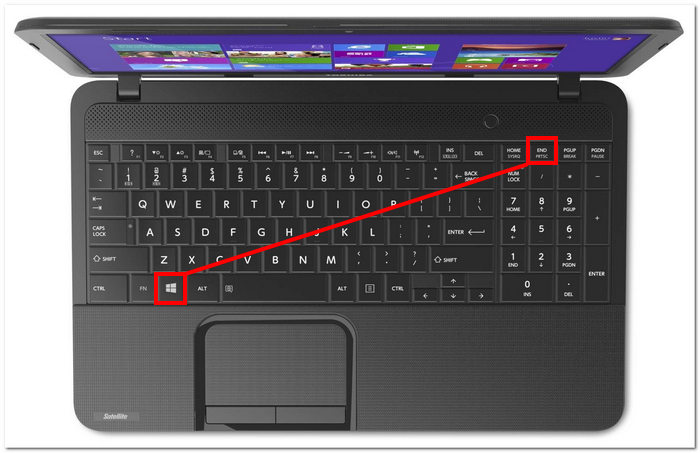
Шаг 3. Ваш снимок экрана будет автоматически сохранен в локальном хранилище вашего ноутбука Toshiba. Это локальное хранилище для снимков экрана по умолчанию находится в папке «Изображения» в проводнике.
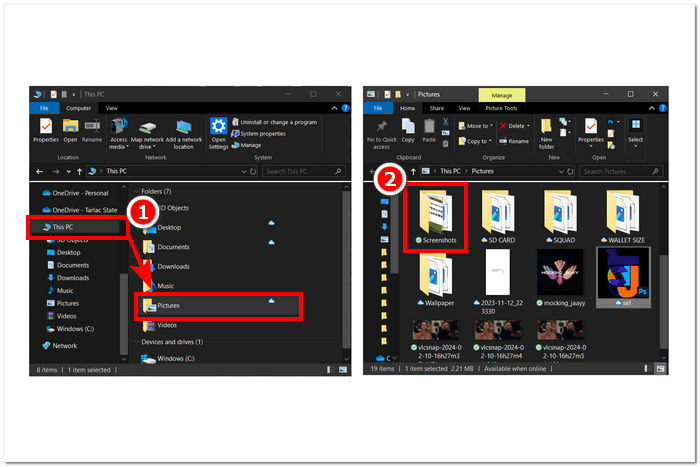
Короче говоря, горячие клавиши ноутбука Toshiba — отличный выбор для тех, кому необходимо часто делать снимки экрана, а сочетания клавиш делают этот процесс быстрым, простым и эффективным. Следовательно, отсутствие режимов снимка экрана, таких как снимок экрана с прокруткой и снимок экрана всплывающего меню, является его недостатком, поскольку пользователи ограничены только одним режимом снимка экрана, когда им нужно сделать снимок экрана с прокруткой или выбрать определенную область на своем снимке экрана.
Часть 3. Как сделать снимок экрана на ноутбуке Toshiba с помощью ножниц
Использование инструмента «Ножницы» также может быть способом создания снимков экрана, когда вы не хотите загружать программное обеспечение, которое может отнять у вас время на это, а также хлопот с использованием сочетаний клавиш только для того, чтобы обнаружить, что вы не можете редактировать свой снимок экрана напрямую. из скриншота. Альтернативно, ножницы представляют собой комбинацию обоих методов. При этом он предустановлен на вашем ноутбуке Toshiba; он имеет функции редактирования снимков экрана начального уровня, позволяющие комментировать и помещать текст на скриншот.
Шаг 1. Search for the Ножницы на своем ноутбуке или найдите его в меню «Пуск» Windows.
Шаг 2. Затем откройте инструмент «Ножницы» на ноутбуке Toshiba.
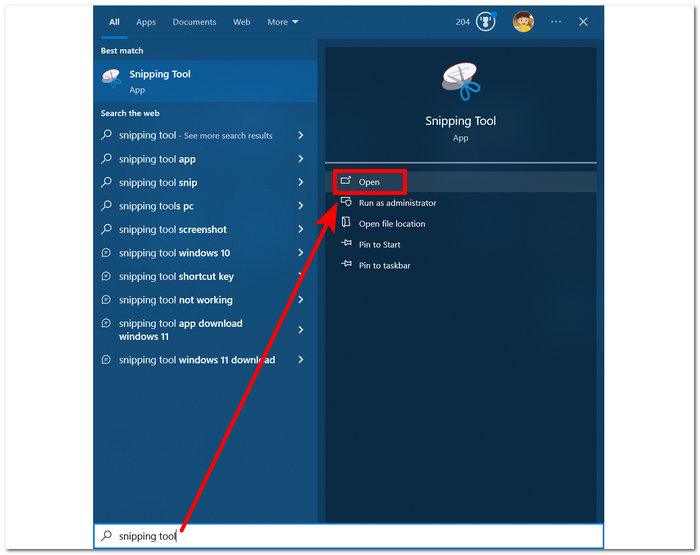
Шаг 3. Выберите Режим расположен в верхней части инструмента и выберите одну из доступных опций инструмента.
Выберите «Фрагмент произвольной формы», если вы хотите, чтобы на снимке экрана была область произвольной формы.
Выберите «Прямоугольный фрагмент», если вам нужна прямоугольная область снимка экрана.
Выберите «Фрагмент окна», если вы хотите сделать снимок экрана определенного окна или вкладки.
Выберите «Полноэкранный снимок», чтобы сделать снимок экрана всего экрана ноутбука Toshiba.
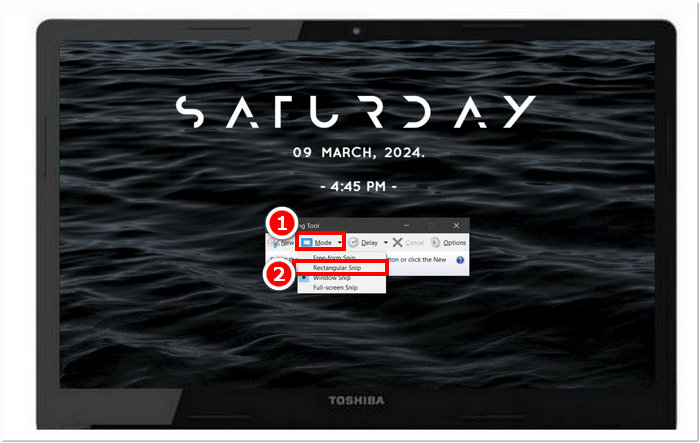
Шаг 4. После выбора области, которую вы хотите захватить в выбранном режиме, вы можете сохранить снимок экрана, нажав на значок «Сохранить», расположенный в верхней части инструмента. Это действие позволит вам выбрать место хранения ваших снимков экрана, что облегчит вам их поиск в дальнейшем.
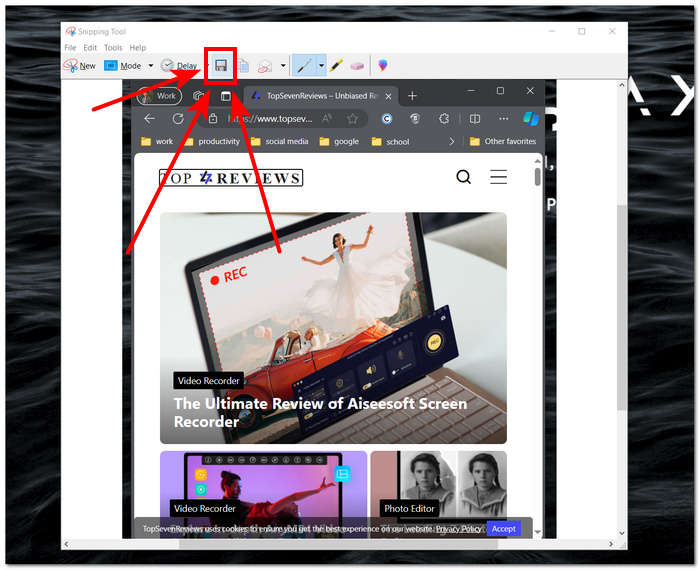
Инструмент «Ножницы» — это инструмент, сочетающий в себе функции первых двух методов. Однако его пригодность зависит от потребностей и предпочтений пользователя, поскольку в нем отсутствуют функции редактирования по сравнению с первым инструментом. Определив, какой инструмент наиболее эффективен, желательно сначала попробовать все методы.
Часть 4. Как лучше всего сделать снимок экрана на Toshiba
| Метод | Доступность | Редактирование скриншотов | Другие особенности |
| Устройство записи экрана (выбранное программное обеспечение FVC) | - Бесплатно скачать. – Поддерживает Windows 7 и выше. | – Расширенные функции редактирования снимков экрана (аннотации, обрезка, выделение, ластик, добавление текста и добавление изображения). | – Скриншот с прокруткой: это позволяет пользователю делать длинные страницы снимков экрана за один дубль. – Захват всплывающего меню: Эта функция позволяет пользователю выбирать определенные всплывающие окна или вкладки для создания снимка экрана. – Запись видео: это позволяет пользователю снимать видео на экране своего ноутбука Toshiba в режиме реального времени. – Аудио запись: это используется для записи звука в реальном времени на вашем ноутбуке или того, что слышит микрофон. – Запись игры: при этом используется как видео-, так и аудиозапись, что позволяет пользователям одновременно записывать как экран, так и звук. |
| Сочетания клавиш | - Не нужно скачивать. – Поддерживаются все устройства Windows. | - Нет функций редактирования | – Никаких других особенностей. |
| Ножницы | - Не нужно скачивать. – Предустановлено во всех Windows. | – Основные функции редактирования (перо, маркер и ластик) | – Фрагмент в свободной форме: Это позволяет пользователям делать снимки экрана на экране своего ноутбука Toshiba в любой форме, которую они хотят, отслеживая объект, который они хотят сделать снимок экрана. – Снимок Windows: Это фиксирует определенные окна или вкладки, открытые на вашем экране. – Полноэкранный фрагмент: Это позволяет напрямую фиксировать все, что отображается на экране вашего ноутбука Toshiba. |
В заключение отметим, что оба метода проявили себя с блеском и по-своему показали свои возможности. С точки зрения доступности использование сочетаний клавиш превосходит эти два метода, поскольку для создания снимков экрана пользователям не требуется ничего загружать. С точки зрения того, какой из методов является наиболее мощным, программное обеспечение, выбранное FVC, несомненно, получает титул, поскольку оно богато расширенными функциями, даже предлагает функции редактирования для аннотирования, размещения текста и т. д. на вашем скриншоте, даже для записи видео и аудио. , что делает его гибким инструментом, позволяющим решать различные задачи захвата экрана. Наконец, наиболее удобным из этих трех методов также будет программное обеспечение, выбранное FVC, поскольку оно предлагает гораздо больше функций по сравнению с тем, что предлагают оба, и все они бесплатны, и тем не менее программное обеспечение, выбранное FVC, может сделать снимок экрана лучше всего.
Часть 5. Часто задаваемые вопросы о том, как делать снимки экрана на ноутбуке Toshiba
Можете ли вы использовать другие приложения для создания снимков экрана на ноутбуке Toshiba?
Да, вы можете загрузить различные приложения, которые помогут вам делать снимки экрана на вашем ноутбуке Toshiba, например Screen Recorder, выбранный FVC, Мороженое, Snagit и т. д. Эти приложения предлагают больше функций, таких как прокрутка снимков экрана, снимки всплывающих меню и даже запись аудио и видео, а также способы персонализации снимков экрана, чем стандартные параметры.
Есть ли в ноутбуках Toshiba инструмент для создания снимков экрана?
Да, как и у любого другого ноутбука, у них есть свой инструмент или, лучше сказать, стандартный способ создания снимков экрана. Это использование сочетаний клавиш на клавиатуре, и если на вашем ноутбуке установлен предустановленный инструмент для резки, он также может быть дополнительным встроенным инструментом для создания снимков экрана.
Как сделать снимок определенного окна или части экрана на ноутбуке Toshiba?
Чтобы сделать снимок экрана определенного окна или сделать снимок экрана определенной части экрана на ноутбуке Toshiba, вы можете загрузить программу Screen Recorder, выбранную FVC, использовать сочетания клавиш Alt+C, выбрать окно или область, которую вы хотите захватить, и нажмите кнопку «Сохранить».
Можно ли сделать скриншот с прокруткой на ноутбуке Toshiba?
Да, на ноутбуке Toshiba можно сделать снимок экрана с прокруткой с помощью ножниц или программы записи экрана, выбранной FVC. Они предлагают функции прокрутки снимков экрана, которые позволят пользователям захватывать все, автоматически прокручивая страницу до тех пор, пока она не достигнет конца страницы на одном снимке экрана.
Можете ли вы рисовать или изменять снимки экрана на ноутбуке Toshiba?
Нет, ноутбуки Toshiba обычно не имеют встроенных функций для рисования или редактирования снимков экрана. Однако вы можете использовать различные приложения, такие как FVCpicked Screen Recorder, Microsoft Paint или онлайн-инструменты, такие как Pixlr или Canva, чтобы добавлять заметки и вносить изменения в свои снимки экрана.
Вывод
Создание снимков экрана на ноутбуке Toshiba может облегчить работу и помочь вам лучше управлять информацией. У вас есть возможность использовать другое программное обеспечение, сочетания клавиш или встроенный инструмент «Ножницы». Изучение этих методов может ускорить выполнение ваших задач. Попробуйте разные варианты, чтобы найти наиболее подходящий для вас.



 Конвертер видео Ultimate
Конвертер видео Ultimate Запись экрана
Запись экрана



